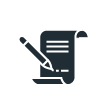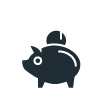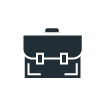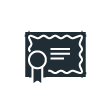一、每天关机前整理
1、双击“我的电脑”
2、右键点C盘
3、点“属性”
4、点“磁盘清理”
5、点“确定”
6、再点“是”
7、再点“确定”。
8、清理过程中,您可看得到未经您许可(您可点“查看文件”看,就知道了)进来的“临时文件”被清除了,盘的空间多了。对D,E,F盘也用此法进行。
二、随时进行清理
1、打开网页
2、点上面一排里的“工具”
3、点“Internet选项”
4、再点中间的“Internet临时文件”中的“删除文件”
5、再在“删除所有脱机内容”前的方框里打上勾
6、再点“确定”
7、清完后又点“确定”。
8、这样,可为打开网页和空间提速
三、使用一周进行所有盘的垃圾清理
1、点“开始”
2、用鼠标指着“所有程序”
3、再指着“附件”,
4、再指着“系统工具”
5、点“磁盘粹片整理程序”
6、点C盘,再点“碎片整理”(这需要很长时间,好在您去吃饭和没用电脑时进行。清理中您可看到您的盘里的状况,可将清理前后对比一下)
7、在跳出“清理完成”后点“关闭”。
8、按上述方法,对D,E,F盘分别进行清理。
四、给宽带加速,一分钟学会释放电脑保留的20%宽带资源。
1、单击“开始——运行”,输入gpedit.msc回车后即可打开“组策略对象编辑器”。
2、展开“计算机配置——管理模板——网络——QoS数据包计划程序”,双击右面设置栏中的“限制可保留带宽”,在打开的属性对话框中的“设置”选项卡中将“限制可保留带宽”设置为“已启用”,然后在下面展开的“带宽限制(%)”栏将带宽值“20”设置为“0”即可。
3、修改完之后,我们可重新打开IE浏览器或者用BT或迅雷下载文件,发现上网和下载的速度明显提升。此项修改对XP和VISTA均有效
五、临时文件的清理
想要轻松流畅上网你是否注意到你的电脑系统磁盘的可用空间正在一天天在减少呢?是不是像老去的猴王一样动作一天比一天迟缓呢?没错!在Windows在安装和使用过程中都会产生相当多的垃圾文件,包括临时文件(如:*.tmp、*._mp)日志文件(*.log)、临时帮助文件(*.gid)、磁盘检查文件(*.chk)、临时备份文件(如:*.old、*.bak)以及其他临时文件.特别是如果一段时间不清理IE的临时文件夹“Temporary Internet Files”,其中的缓存文件有时会占用上百MB的磁盘空间.这些LJ文件不仅仅浪费了宝贵的磁盘空间,严重时还会使系统运行慢如蜗牛.这点相信你肯定忍受不了吧!所以应及时清理系统的LJ文件的淤塞,保持系统的“苗条”身材,轻松流畅上网!